Import faktur ISDOC do ERP ABRA
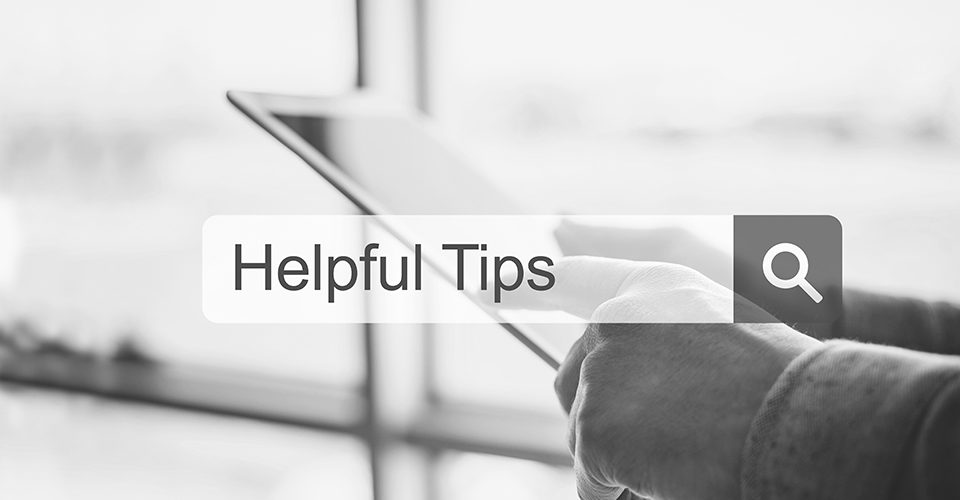
TIP:Elektronickou fakturu s formátem nebo můžete prohlížet a kontrolovat ve volně šiřitelné aplikaci ISDOCReader.
Tři způsoby importu elektronických faktur do informačních systémů ABRA
Při zpracování příchozích souborů ISDOC v organizaci si můžete vybrat z několika scénářů.
1. způsob
Ten nejjednodušší je, že si elektronické faktury necháte posílat jako přílohu e-mailem. Jakmile vám přijde takový mail, uložíte soubor ISDOC/ISDOCX z přílohy na konkrétní místo na lokálním disku a z tohoto místa ho pak importujete do systému ABRA do agendy Dokumenty. Jakmile je soubor archivován ve tvaru, ve kterém vám přišel, pokračujte ve zpracování dokumentu tlačítkem "Zpracovat". To spustí průvodce pro import přijaté faktury a případně vygenerování platebního příkazu.
2. způsob
Druhou možností je zautomatizování příjmu souborů ISDOC pomocí utility ISDOCReader. Taa oproti prvnímu způsobu přinese tu výhodu, že v e-mailu (nebo kdekoliv jinde) stačí poklepat na přílohu a otevře se přímo prohlížeč ISDOCReader. V něm můžete zkontrolovat, zda je faktura určena vaší firmě, zda částka odpovídá domluvě, zda je předmětem faktury, co jste si objednali a také, zda elektronický podpis dokladu je v pořádku. Pokud je tedy vše v pořádku, stačí stisknout nahoře v liště nástrojů tlačítko "Exportovat dokument" (klávesová zkratka Ctrl+E) a při správně nastavené konfiguraci bude faktura předána ke zpracování přímo do systému ABRA . To znamená, že faktura se automaticky vloží do agendy dokumenty a současně se automaticky odstartuje její zpracování jako faktury přijaté, při kterém se automatika typicky zastaví na možnosti zadat další data, která ze souborů ISDOC nelze získat, jako středisko, zakázka , obchodní případ atd. Jak nastavit správně ISDOCReader se dozvíte dále.
3. způsob
Třetí možností zpracování dokladů ISDOC je zřízení speciálního e-mailového účtu např. [email protected], na kterou jsou elektronické faktury s koncovkou ISDOC zasílány. Díky automatizačnímu serveru systému ABRA je tato schránka periodicky vybírána, a pokud maily vyhovují pravidlům, jejich přílohy jsou automaticky importovány do agendy dokumenty a dále dle nastavení.
Jak nastavit utilitu ISDOCReader pro použití se systémy ABRA?
Především si aplikaci musíte stáhnout a nainstalovat na svůj lokální počítač, případně na terminálový server, pokud jej používáte pro vzdálené připojení do vaší firemní infrastruktury. Příslušný download poslední verze je vždy k dispozici na adrese: www.isdoc.org.
Po nainstalování je třeba ISDOCReader nakonfigurovat. Jde o to, že je třeba zadat zavolání programu DMSClient.exe ze správného adresáře, kde je nainstalována ostrá verze systému. Může se totiž stát, že systémů ABRA je na konkrétním počítači nainstalováno více, nebo že ten správný se má spouštět ze síťového disku atd. Pokud by toto bylo nastaveno chybně, ISDOC faktury by se sice importovali, ale například do zkušební či demo instalace. Konkrétně: ve zmiňovaném programu ISDOCReader zvolte v menu funkci Nástroje -> Nastavení -> Export a nastavte "Příkaz pro export", podle následující schématu:
C:cesta_k_me_instalaci_ABRADMSClient.exe insert -f "% FILENAME%" -c ISDP
Cílem tohoto nastavení je specifikovat správné umístění programu DMSClient.exe z té verze systému ABRA, do které si přejete soubory ISDOC importovat.
- Například: C:ABRAG3DMSClient.exe
Předat parametrem -f "%FILENAME%" systému ABRA příslušné jméno příchozího ISDOC souboru.
Oznámit systému ABRA nastavením-c ISDP správný kód "kategorie dokumentu". Jde o hodnotu viditelnou v číselníku Kategorie dokumentů v systému ABRA, který je možné zobrazit volbou Agendy -> Dokumenty a přílohy -> 1-Dokumenty -> Kategorie dokumentů.
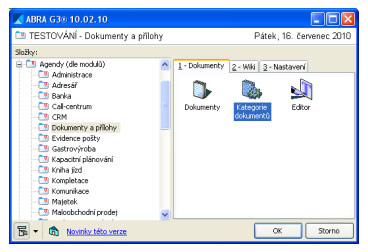
V tomto číselníku hledejte řádek nazvaný "Dokument ISDOC přijat", na kterém přečtěte ve sloupci "Kód" příslušnou zkratku. Nejčastěji hodnoty jsou "ISDP" případně "ISDR" (od anglického ISDOC Received).
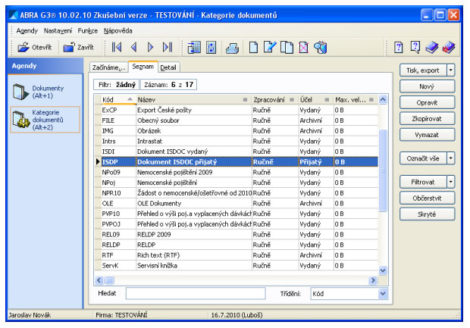
Na tomto řádku číselníku ještě doporučujeme zobrazit záložku "Detail" a na ní podzáložku "Řady dokladů". V tomto místě musí být definována nějaká konkrétní řada dokladů z agendy dokumenty, do které se bude provádět automatické uložení dokumentu ISDOC. Pokud by tu nic nebylo vyplněno, stiskněte vpravo tlačítko "Opravit" a ve sloupci "Řada dokladů" vyberte jeden z definovaných řad a celé nastavení nezapomeňte uložit. Typická hodnota je řada dokladů komunikace "KOM".
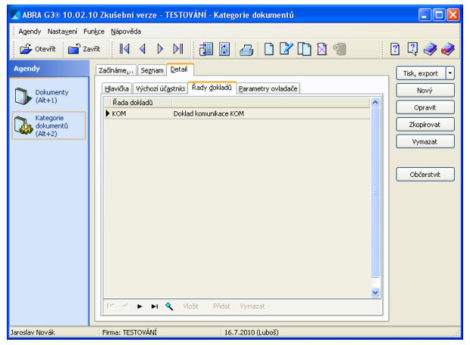
Jakmile uložíte všechna nastavení, můžete celou věc vyzkoušet. Vyžádejte si v našem zákaznickém centru zkušební soubor ISDOC, který následně zobrazíte poklepáním pomocí ISDOCReader. V něm stiskněte klávesu Ctrl+E a po několikavteřinové předání uvidíte první obrazovku průvodce zpracováním dokumentu v řadě KOM. Ten je v té chvíli již v systému ABRA uložen a následným postupem se dostane do řady přijatých faktur:
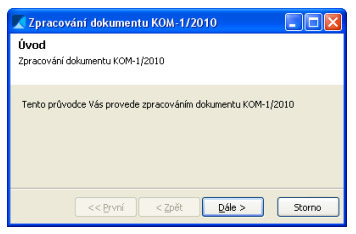
Zde je potřeba vyplnit alespoň číslo střediska, na které budete chtít přijatou fakturu zadat:
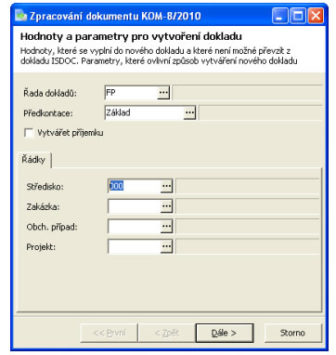
Poté se již dostanete do kompletně předvyplněné přijaté faktury, kde stačí zkontrolovat údaje a stisknout tlačítko "Uložit". Následně je ještě nabídnuta možnost automatického generování požadavku na platební příkaz:
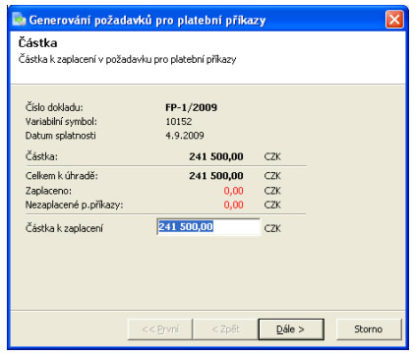
Na konci importu ještě dostanete celkové hlášení:

